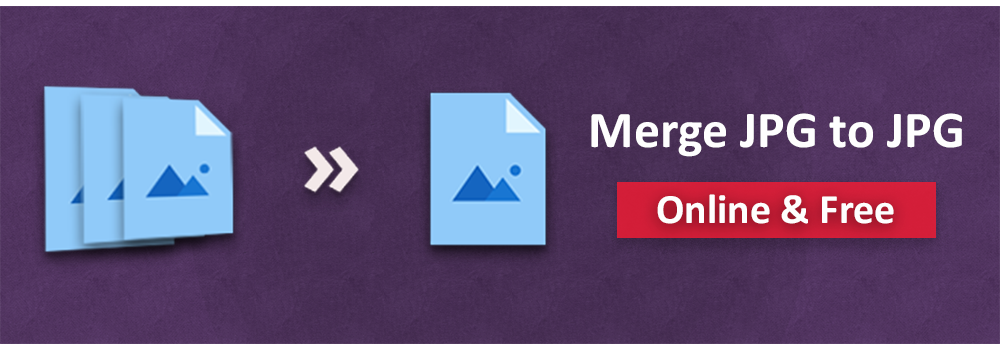
Introduksjon til Merging JPG filer
Merging JPEG-filer er en enkel, men kraftig teknikk for å kombinere to eller flere JPG-bilder i en enkelt, sammenhengende sammensetning. Denne metoden brukes vanligvis for ulike formål, for eksempel å lage fotokollager, samle multi-bilde presentasjoner, eller konsoliderer flere bilder i én enhetlig visuell arrangement.
Bli med i JPG Online
Du kan enkelt kombinere JPG til JP ved hjelp av vår Gratis online JPG fusjonsverktøy. Dette verktøyet lar deg kombinere flere JPG-bilder til en enkelt fil i bare noen få enkle trinn.
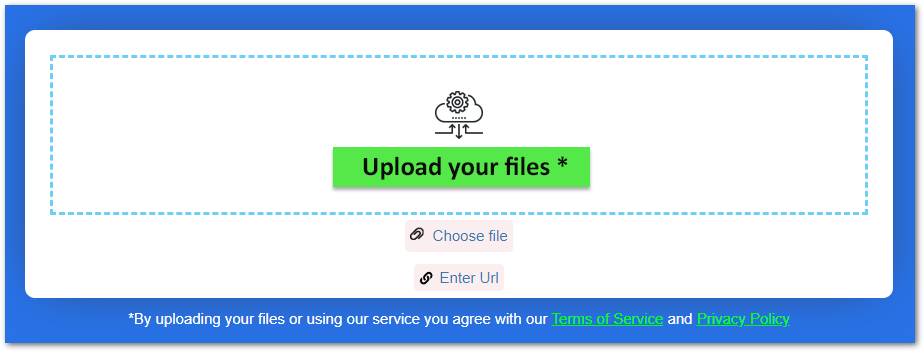
Hvordan å kombinere JPG til jPG
Følg disse enkle trinnene for å kombinere dine JPG-bilder:
- Upload de JPG-bilde du ønsker å kombinere.
- Velg kombinasjonsmodus : vertikal, horisontal eller grid.
- Velg utgangsformatet og begynne å fusjonere.
- Når prosessen er fullført, vil utgangsfilen din være tilgjengelig for nedlasting.
Føl deg fri til å kombinere så mange JPG-bilder som du trenger! Du kan fusjonere skannede dokumenter, bilder, eller noen andre jPG filer i en enkelt utgang. De blandede bildene kan genereres i ditt foretrukne format, for eksempel jpg, png, pdf eller DOCX. Det er ingen behov for å installere noen programvare for fusion av jfg-filer – bare åpne dette 100% gratis online jppg blanding og nyte høykvalitets resultater.
Vær sikker på at JPG-bilder du laste opp blir holdt trygge og vil bli slettet fra våre servere etter 24 timer, noe som gir deg ekstra sikkerhet for filene dine.
Kombiner JPG til JP - Utviklerens guide
For utviklere som ønsker å integrere JPG-fusionskapasiteter i applikasjonene sine, kan du også programmatisk fusionere JPEG-bilder ved hjelp av vår uavhengig bibliotek eller Cloud API:
Merge JPG bilder i C#
For å kombinere JPG-bilder i C#, følg disse trinnene:
- Installere Aspose.Imaging for .NET i din søknad.
- Bruk følgende kodesnippet for å kombinere JPG-bilder:
// Create a list of images
string[] imagePaths = { "image1.jpg", "image2.jpg", "image3.jpg", "image4.jpg", "image5.png" };
// Get resulting image's size
List<Size> imageSizes = new List<Size>();
foreach (string imagePath in imagePaths)
{
using (RasterImage image = (RasterImage)Image.Load(imagePath))
{
imageSizes.Add(image.Size);
}
}
int newWidth = imageSizes.Max(size => size.Width);
int newHeight = imageSizes.Sum(size => size.Height);
// Combine images into new one
using (MemoryStream memoryStream = new MemoryStream())
{
// Create output source
StreamSource outputStreamSource = new StreamSource(memoryStream);
// Create jpeg options
JpegOptions options = new JpegOptions() { Source = outputStreamSource, Quality = 100 };
// Create output image
using (JpegImage newImage = (JpegImage)Image.Create(options, newWidth, newHeight))
{
int stitchedHeight = 0;
// Merge images
foreach (string imagePath in imagePaths)
{
using (RasterImage image = (RasterImage)Image.Load(imagePath))
{
Rectangle bounds = new Rectangle(0, stitchedHeight, image.Width, image.Height);
newImage.SaveArgb32Pixels(bounds, image.LoadArgb32Pixels(image.Bounds));
stitchedHeight += image.Height;
}
}
// Save the merged image
newImage.Save("merged-image.jpg");
}
}
For en detaljert tutorial, les mer om Hvordan kombinere JPG-bilder i C#.
Kombiner JPG bilder i Java {#Merge-JPG-to-jPG -Java}
Java-utviklere kan følge disse trinnene for å kombinere JPG-bilder:
- Installere Aspose.Imaging for Java i din søknad.
- Bruk følgende kodesnippet for å kombinere JPG-bilder:
// List of images
String[] imagePaths = { "image.jpg", "image.jpg" };
// Output image path
String outputPath = "output-horizontal.jpg";
String tempFilePath = "temp.jpg";
// Get resulting image size
int newWidth = 0;
int newHeight = 0;
for (String imagePath : imagePaths) {
try (RasterImage image = (com.aspose.imaging.RasterImage) com.aspose.imaging.Image.load(imagePath)) {
Size size = image.getSize();
newWidth += size.getWidth();
newHeight = Math.max(newHeight, size.getHeight());
}
}
// Combine images into new one
try (JpegOptions options = new JpegOptions()) {
Source tempFileSource = new FileCreateSource(tempFilePath, true);
options.setSource(tempFileSource);
options.setQuality(100);
// Create resultant image
try (JpegImage newImage = (JpegImage) Image.create(options, newWidth, newHeight)) {
int stitchedWidth = 0;
for (String imagePath : imagePaths) {
try (RasterImage image = (RasterImage) Image.load(imagePath)) {
Rectangle bounds = new Rectangle(stitchedWidth, 0, image.getWidth(), image.getHeight());
newImage.saveArgb32Pixels(bounds, image.loadArgb32Pixels(image.getBounds()));
stitchedWidth += image.getWidth();
}
}
// Save output image
newImage.save(outputPath);
}
}
For en fullstendig guide, les mer om Kombinerer JPG-bilder i Java.
Utforsk Cloud API
Du kan også utforske vår Cloud-basert bildebehandling API For å kombinere bilder.
FAQs
Hvordan til å kombinere JPG til jPG online?
Merging JPG-bilder er enkelt! Bare laste opp dine JPEG-filer, velg en fusjonsmodus, velge utgangsformat, og starte prosessen.
Hvor lang tid tar det å fusjonere JPG til jPG?
Vår online JPG fusjon er utrolig rask, vanligvis fullføre fusjonsprosessen på bare noen få sekunder.
Hvordan kan jeg lage et JPG fusion verktøy?
Du kan bygge din egen JPG fusjonsverktøy ved hjelp av vår Standalone biblioteker eller vår Nykkel API.
Er dette JPG fusjon verktøy nettleseren avhengige?
Nei, du kan bruke noen moderne nettleser, inkludert Chrome, Edge eller Firefox.
Conclusion
I dagens digitale landskap, hvor innholdsskaping og deling er avgjørende, online verktøy for å fusionere JPG-filer er uvurderlige. Uansett å kombinere flere bilder i en enkelt jPG ikke bare forenkler prosessen, men forbedrer også fortelling, collages og kreative prosjekter. Med vårt online jpg-forbindelsesverktøy , kan brukerne enkelt lage visuelt engasjerende bilder uten hassle.
Se også
More in this category
- Optimalisere animerte GIF-er i .NET ved hjelp av Aspose.Imaging
- Optimalisere multi-page TIFFs for arkiv i .NET med Aspose
- Cropping produktbilder for e-handelsplattformer ved hjelp av Aspose.Imaging for .NET
- Data-drevne animasjoner i .NET med Aspose.Imaging
- HEIC til JPEG/PNG Conversion med Aspose.Imaging for .NET